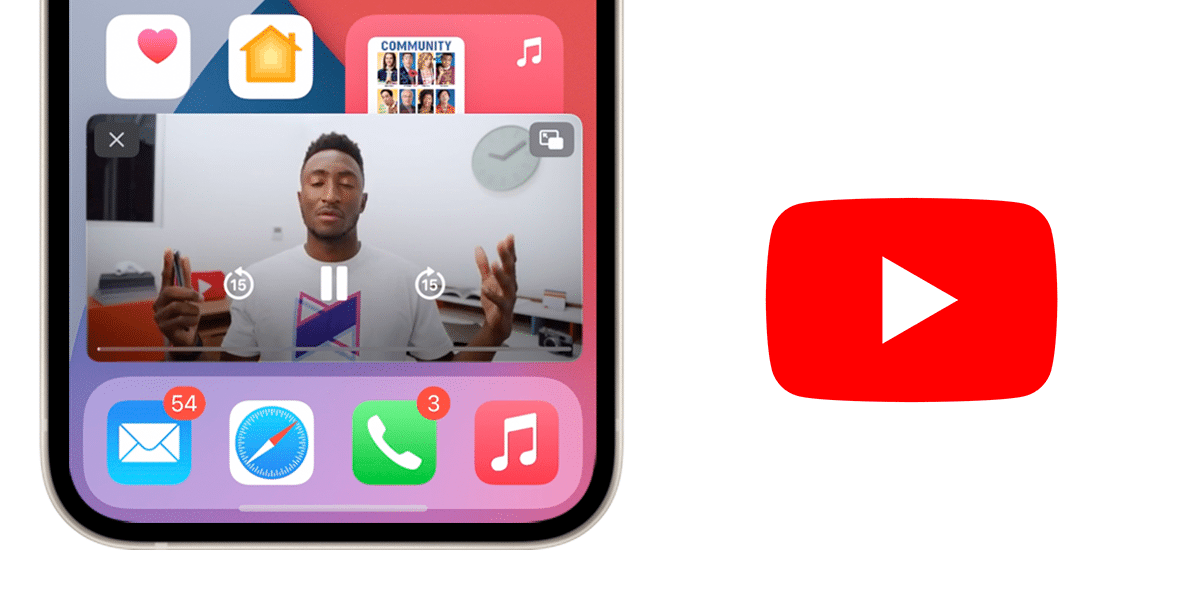
आयफोन आणि त्याच्या iOS ऑपरेटिंग सिस्टीम च्या अष्टपैलुत्व च्या प्रकाशन सह वर्धित आहे वर्षानुवर्ष नवीन वैशिष्ट्ये. IOS साठी सर्वात महत्वाची संकल्पना रिलीज होती चित्रात चित्र किंवा PiP (चित्रात चित्र) मोड. मल्टीटास्किंग वाढवण्याच्या उद्देशाने हे विविध अॅप्स किंवा सिस्टम इंटरफेसमधील घटकांचे आच्छादन आहे. हे कार्य iPadOS मध्ये खरोखर महत्वाचे आहे परंतु iOS मध्ये देखील परवानगी आहे अनुप्रयोगांमधील एक वास्तविक मल्टीटास्किंग तयार करा. तथापि, काही कंपन्यांनी अद्याप जागतिक स्तरावर PiP मोड लाँच करणे बाकी आहे. खरं तर, YouTube ने फंक्शनसाठी चाचणी कालावधी सक्षम केला आहे, ते कसे सक्रिय करायचे ते आम्ही तुम्हाला दाखवतो.
आपण प्रीमियम YouTube वापरकर्ता असल्यास, आपण आता iOS आणि iPadOS वर PiP मोड वापरून पाहू शकता
ते कसे वापरावे: व्हिडिओ पाहताना, अॅप बंद करण्यासाठी आणि मिनी प्लेअरवरील सामग्री पाहण्यासाठी वर स्वाइप करा (किंवा होम बटण दाबा).
जूनमध्ये, यूट्यूबने जाहीर केले की ते जगभरात पीआयपी मोड लाँच करेल, परंतु हळूहळू. आणखी काय, जाहीर केले की प्रीमियम सबस्क्रिप्शन अंतर्गत फीचर सशुल्क फीचर नसेल, जे या प्रोग्रामची सदस्यता घेतलेले नाहीत अशा सर्व वापरकर्त्यांसाठी दिलासा आहे. तथापि, दोन महिन्यांनंतर हे वैशिष्ट्य अनेक वापरकर्त्यांपर्यंत पोहोचले नाही आणि असे दिसते की कंपनी अद्याप जागतिक प्रक्षेपणात विलंब करणार आहे.

आता युट्यूब त्याच्या प्रीमियम वापरकर्त्यांना त्यांच्या iOS डिव्हाइसवर वैशिष्ट्य सक्रिय करण्याची परवानगी देते. हे करण्यासाठी, त्यांना या सेवेची अधिकृत वेबसाइट प्रविष्ट करावी लागेल प्रायोगिक कार्ये. या विभागात चाचणी केलेल्या सर्व वैशिष्ट्यांची यादी आहे आणि प्रीमियम वापरकर्ते सबस्क्रिप्शनसाठी पैसे देऊन लाभ घेऊ शकतात. जर आपण स्लाइड केले तर आपल्याला फंक्शन दिसेल: IOS साठी चित्र मध्ये चित्र.
जर तुमच्याकडे सबस्क्रिप्शन असेल तर iOS अॅपमध्ये फंक्शन सक्रिय करण्यासाठी एक बटण दिसेल आणि तुम्हाला लगेच त्यात PiP मोड अॅक्टिव्ह होईल. ते तपासण्यासाठी, फक्त एक व्हिडिओ उघडा आणि वर स्वाइप करा किंवा स्प्रिंगबोर्डमध्ये प्रवेश करण्यासाठी होम बटण दाबा. त्या क्षणी, पिक्चर-इन-पिक्चर मोड सक्रिय केला जाईल आणि प्ले केलेला व्हिडिओ स्क्रीनच्या एका कोपऱ्यात दिसेल. व्हिडिओमध्ये प्ले / पॉज आणि फॉरवर्ड / रिवाइंडची नियंत्रणे दिसेल. YouTube वर परत येण्यासाठी, फक्त अॅप प्रविष्ट करा किंवा कमी केलेल्या व्हिडिओवर क्लिक करा.
चाचण्यांमधील कार्य प्रीमियम वापरकर्त्यांसाठी 31 ऑक्टोबरपर्यंत उपलब्ध असेल आणि फक्त iOS वरील Youtube अॅपसाठी. असे दिसते की iPadOS साठी PiP मोडसाठी थोडी अधिक प्रतीक्षा करावी लागेल.
